So markieren Sie E-Mails automatisch basierend auf dem Alter in Outlook
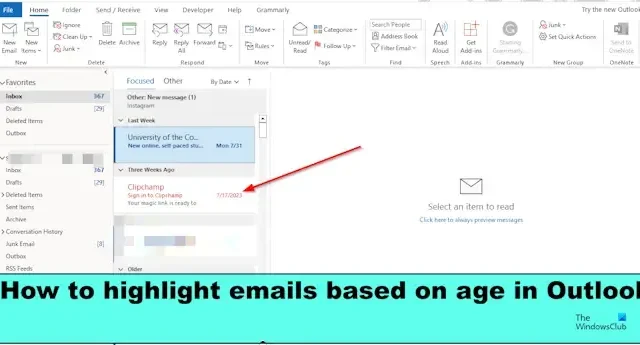
Möchten Sie E-Mails anhand ihres Alters finden? In Outlook können Sie die älteren oder jüngeren E-Mails in Ihrem Posteingang hervorheben, indem Sie die E-Mails markieren. Anhand der von Ihnen gewählten Farbe können Sie Ihre älteren E-Mails leicht finden, da sie dadurch hervorstechen. Sehen wir uns an, wie Sie E-Mails in Outlook nach Alter hervorheben.
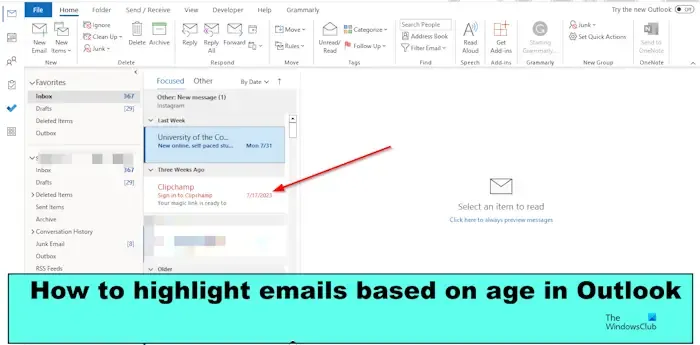
So heben Sie Outlook-E-Mails automatisch basierend auf dem Alter hervor
Führen Sie die folgenden Schritte aus, um in Outlook eine Hervorhebung basierend auf dem Alter vorzunehmen:
- Starten Sie Ihre Outlook-Anwendung.
- Klicken Sie auf die Registerkarte „Ansicht“, klicken Sie auf die Registerkarte „Ansicht ändern“ und wählen Sie dann „Ansicht verwalten“ aus.
- Klicken Sie auf die Schaltfläche „Neu“ und geben Sie einen Namen für die neue Ansicht ein
- Klicken Sie auf die Schaltfläche „Bedingte Formatierung“ und dann auf die Schaltfläche „Hinzufügen“.
- Wählen Sie eine Farbe aus und klicken Sie dann auf „OK“.
- Klicken Sie auf die Schaltfläche Bedingung.
- Klicken Sie auf den Dropdown-Pfeil des Felds, bewegen Sie den Cursor über häufig verwendete Felder und wählen Sie dann Empfangen aus.
- Wählen Sie im Listenfeld Bedingung die Option Zwischen aus.
- Geben Sie im Listenfeld „Wert“ die Werte „vor 20 Tagen“ und „vor 30 Tagen“ ein.
- Klicken Sie dann auf die Registerkarte „Ansicht“ und wählen Sie die von Ihnen erstellte Regel aus dem Menü aus.
Lesen Sie weiter, um die Details zu erfahren.
Starten Sie Ihre Outlook- Anwendung.
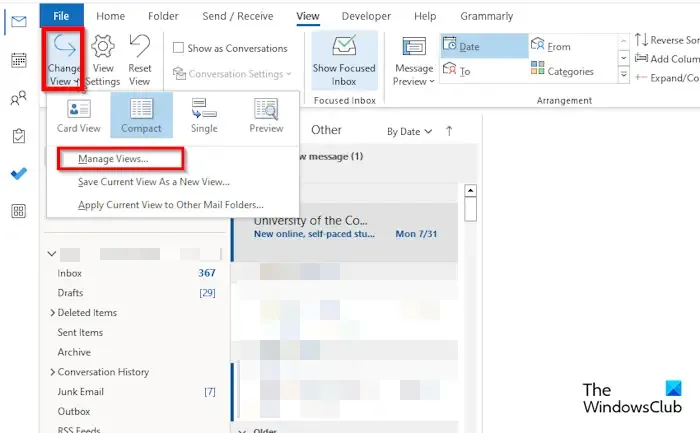
Klicken Sie auf die Registerkarte „ Ansicht“ , klicken Sie auf die Schaltfläche „Ansicht ändern“ und wählen Sie dann „Ansicht verwalten“ aus dem Menü aus.
Ein Dialogfeld „Alle Ansichten verwalten“ wird geöffnet.
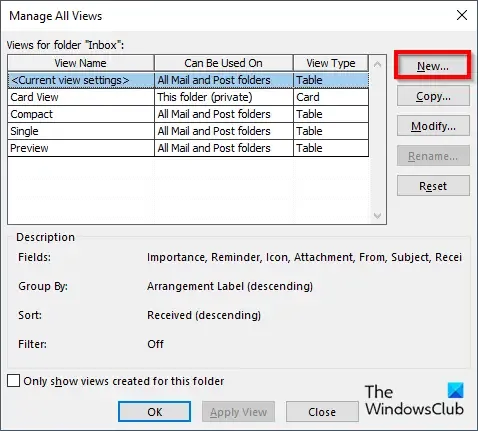
Klicken Sie auf die Schaltfläche Neu.

Das Dialogfeld „Neue Ansicht erstellen“ wird angezeigt.
Geben Sie im Namensfeld einen Namen für die neue Ansicht ein und wählen Sie dann die Option „Alle E-Mails und Beitragsordner“.
OK klicken.
Das Dialogfeld „Erweiterte Ansichtseinstellungen“ wird geöffnet.
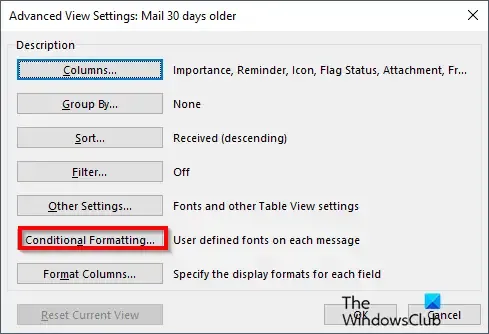
Klicken Sie auf die Schaltfläche Bedingte Formatierung.
Ein Dialogfeld „Bedingte Formatierung“ wird geöffnet.
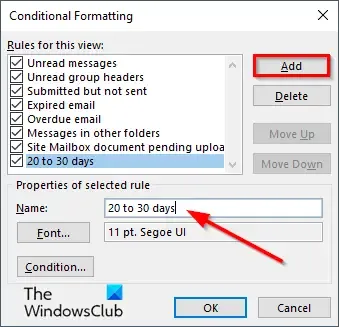
Klicken Sie auf die Schaltfläche „Hinzufügen“ und geben Sie dann einen Namen für die Regel ein.
Klicken Sie auf die Schaltfläche Schriftart.
Ein Dialogfeld „Schriftart“ wird geöffnet.
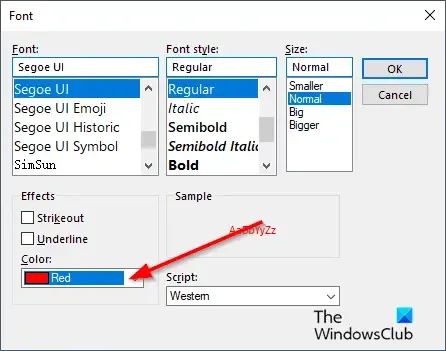
Wählen Sie eine Farbe. Sie können eine Schriftart, einen Stil und eine Größe auswählen (optional) und dann auf „OK“ klicken.
Klicken Sie im Dialogfeld „Bedingte Formatierung“ auf die Schaltfläche „Bedingung“.
Dadurch wird das Dialogfeld „Filter“ geöffnet .

Klicken Sie auf den Dropdown-Pfeil Feld, bewegen Sie den Cursor über häufig verwendete Felder und wählen Sie dann Empfangen aus.
Wählen Sie im Listenfeld Bedingung die Option Zwischen aus.
Geben Sie im Listenfeld „Wert“ die Werte „vor 20 Tagen“ und „vor 30 Tagen“ ein. Im Feld „Wert“ werden die Tage der E-Mail angegeben, die Sie angeben möchten.
Klicken Sie dann auf die Schaltfläche „Zur Liste hinzufügen“. Dadurch werden die Kriterien zum Listenfeld „Elemente suchen, die diesem Eintrag entsprechen“ hinzugefügt.
Klicken Sie für alle Dialogfelder auf „OK“.

Klicken Sie dann auf die Registerkarte „Ansicht“ und wählen Sie die von Ihnen erstellte Regel aus dem Menü aus.

Die E-Mails mit den Regelkriterien werden im Posteingang hervorgehoben.
Wir hoffen, dass Sie verstehen, wie Sie E-Mails in Outlook nach Alter hervorheben.
Wie filtert man Outlook-E-Mails nach Datum?
Führen Sie die folgenden Schritte aus, um E-Mails in Outlook nach Datum zu filtern:
- Klicken Sie auf das Suchfeld und dann auf den Dropdown-Pfeil.
- Im Abschnitt „Empfangen“ können Sie ein Startdatum oder ein Enddatum eingeben oder auf den Kalender für das Startdatum und das Enddatum klicken und ein Datum auswählen.
- Klicken Sie dann auf die Schaltfläche „Suchen“.
- Die E-Mails werden nach dem von Ihnen ausgewählten Startdatum und Enddatum gefiltert.
Wie zeige ich ältere E-Mails in Outlook an?
Führen Sie die folgenden Schritte aus, um ältere E-Mails in Outlook anzuzeigen.
- Öffnen Sie Ihre Microsoft Outlook-Anwendung.
- Klicken Sie auf die Registerkarte „Ordner“ und dann auf die Schaltfläche „Neuer Suchordner“.
- Ein Dialogfeld „Neuer Suchordner“ wird geöffnet.
- Wählen Sie im Abschnitt „E-Mails organisieren“ die Option „Alte E-Mails“ aus.
- Klicken Sie im Abschnitt „Suchordner anpassen“ unter „E-Mail anzeigen“ auf die Schaltfläche „Auswählen“.
- Ein Dialogfeld „Alte E-Mail“ wird geöffnet.
- Wählen Sie die Anzahl der Wochen aus und klicken Sie dann auf OK.
- Klicken Sie für die anderen Felder auf OK.
- Abhängig von der Anzahl der Wochen, die Sie ausgewählt haben, werden in Ihrem Posteingang die E-Mails angezeigt, die diese Woche alt sind.



Schreibe einen Kommentar